Tartalomjegyzék

A Grubhub alkalmazást használta online ételrendelésre, de ezúttal véletlenül rossz rendelést adott le? Ne aggódjon, az alkalmazáson belül könnyen lemondhatja a rendelést egy bizonyos időn belül.
Gyors válaszHa le szeretne mondani egy Grubhub rendelést az alkalmazásban, koppintson a "Rendelések", válassza ki a legutóbbi megrendelését, koppintson a "Segítség", és válassza a "Megrendelés törlése". Válassza ki a rendelés törlésének okát, majd koppintson a "Csevegj velünk", várja meg az ügynök válaszát, és közölje vele a rendelés törlésének okát.
A dolgok egyszerűsítése érdekében időt szakítottunk arra, hogy írjunk egy átfogó, lépésről-lépésre történő útmutatót a Grubhub rendelés törléséről az alkalmazáson keresztül. Azt is megvizsgáljuk, hogyan lehet visszatérítést kérni a Grubhub alkalmazáson keresztül.
Grubhub rendelések törlése az alkalmazásban
Ha nem tudja, hogyan kell törölni egy Grubhub-rendelést az alkalmazásban, próbálja ki a következő 3 lépésről-lépésre bemutatott módszert, hogy ezt a feladatot nagyobb gond nélkül elvégezze.
Módszer #1: Megrendelés törlése ügyfélként
Ha meggondolta magát, miután ételt rendelt a Grubhub alkalmazáson keresztül, kövesse az alábbi lépéseket a rendelés törléséhez.
- Indítsa el a oldalt. Grubhub.
- Tap "Rendelések".
- Válassza ki a legutóbbi megrendelését.
- Tap "Segítség".
- Tap "Megrendelés törlése".
- Válassza ki a rendelés törlésének okát, és koppintson a "Csevegj velünk".
- A Grubhub szervizcsapata a csevegés során tájékoztatja Önt arról, hogy rendelése visszavonható-e.
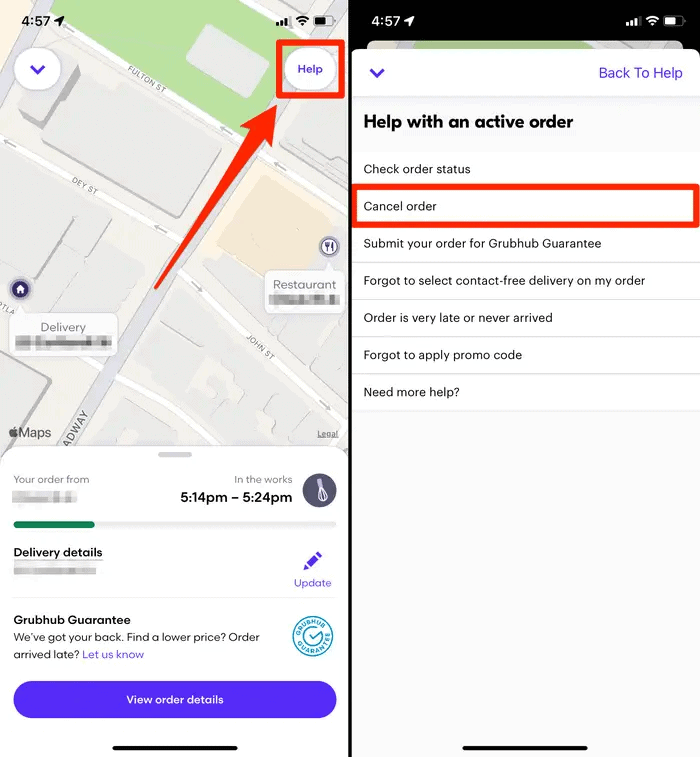
Általában a Grubhub csapata mindent megtesz annak érdekében, hogy törölje a megrendelését; azonban, ha túl későn érkezik, és a az étterem elkészítette a rendelést , akkor lehet nem lehet lemondani azt.
Sőt, ha bármilyen probléma merülne fel a rendelés lemondásával kapcsolatban, közvetlenül kapcsolatba léphet azzal az étteremmel, ahonnan az ételt rendelte.
Módszer #2: Megrendelés törlése járművezetőként
Előfordulhat, hogy valamilyen előre nem látható körülmény miatt nem tudja befejezni a kiszállítást sofőrként. Ebben az esetben a Grubhub alkalmazásból a következő módon törölheti a kiszállítást.
Lásd még: Hogyan kell visszaállítani a Spectrum Router- Indítsa el a Grubhub alkalmazás Android vagy iOS eszközén.
- Válassza ki a törölni kívánt megrendelést, és koppintson a "Van egy probléma".
- Válasszon ki egy a törlés oka és erősítse meg a folyamatot.
Azonban a Grubhub alkalmazásban történő rendelés törlése sofőrként hatással lehet az Ön értékelések, és ha többszörös lemondást kér, az Ön számla lehet kikapcsolva.
Módszer #3: Rendelés törlése étteremként
Ha nem kívánja elkészíteni a Grubhubon keresztül leadott rendelését az éttermében, kövesse az alábbi lépéseket a rendelés törléséhez.
- Indítson el egy böngészőt a készülékén, és keresse fel a Grubhub weboldal .
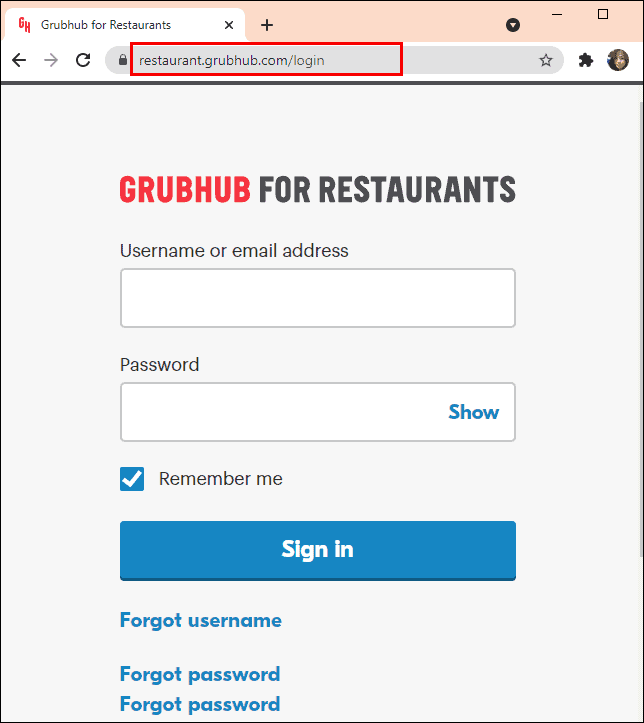
- Válassza ki a címet. a megrendelés amit törölni szeretne az aktív listából.
- Kattintson a címre. "Mégsem", és kész!
Kattintson a "Ne fogadj el parancsokat" hogy megakadályozza a vásárlók jövőbeli megrendeléseit.
Megrendelések törlése a Grubhub weboldalán
A Grubhub weboldalán lemondhatja a rendelését, ha az alkalmazásból nem tudja ezt megtenni, a következő módon.
- Indítson el egy böngészőt Android/iOS készülékén vagy számítógépén.
- Menjen a Grubhub weboldal .
- Bejelentkezés a számlájára.
- Válassza ki a címet. "Lásd az összes korábbi megrendelést" és válassza a a megrendelés törlése.
- Válassza ki a címet. "Mégsem".
- Válasszon ki egy ok törlés esetén , és ennyi.
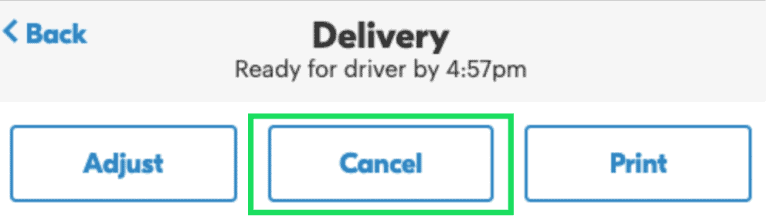
Visszatérítés a törölt Grubhub megrendelés után
Ha visszatérítést szeretne kapni, miután lemondta Grubhub-rendelését az alkalmazáson keresztül, a következő lépésekkel beszélgethet a szervizcsapattal.
- Indítsa el a oldalt. Grubhub.
- Tap "Rendelések".
- Válassza ki a rendelését.
- Tap "Segítség".
- Csevegjen az ügyfélszolgálati képviselővel és kérjen egy visszatérítés.
A Grubhubot a következő telefonszámon is elérheti "1-877-585-7878" és elmagyarázza a helyzetet az ügynöküknek, hogy visszatérítést kapjon a törölt rendelésért.
Lásd még: Walkie Talkie meghívás elfogadása az Apple Watch-onMiután a visszatérítési kérelmét feldolgozták, kapni fog egy visszaigazoló e-mailt. 3-5 munkanap hogy megkapja a kifizetést.
Hogyan adhat hozzá tételeket egy Grubhub-rendeléshez étteremként
Előfordulhat, hogy a vásárlója kihagyott valamit a Grubhubon történő rendelés leadása közben, így egyszerűen hozzáadhatja azt a következő módon.
- Nyisson meg egy böngészőt a telefonján, és lépjen a Grubhub weboldal és bejelentkezés.
- Tap "Rendelések" és válassza ki a szerkeszteni kívánt sorrendet.
- Tap "Tétel hozzáadása".
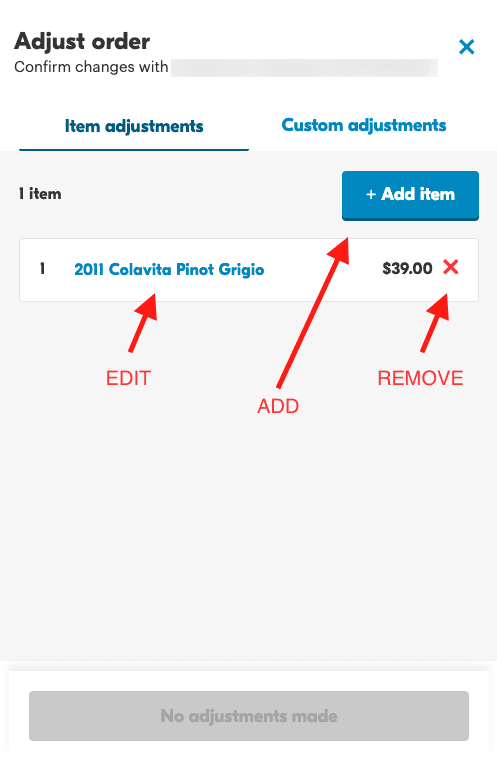
- Válassza ki azt a terméket, amelyet a vásárló hozzá szeretne adni a megrendeléséhez, és készítsd el a kiigazítások.
- Tap "Kész" és válassza ki a tétel rendeléshez való hozzáadásának okát.
- Tap "Mentés".
Összefoglaló
Ez az útmutató a Grubhub-megrendelés törlését tárgyalja az alkalmazásban ügyfélként, sofőrként vagy étteremtulajdonosként. A Grubhub weboldalán történő megrendelés törlésének és a visszatérítésnek a módját is megvitattuk.
Továbbá megosztottunk egy módszert, amellyel étteremtulajdonosként hozzáadhatsz egy elemet a vendéged rendeléséhez.
Remélhetőleg a probléma megoldódott, és mostantól gyorsan megspórolhatja a rossz Grubhub-rendelésre szánt pénzét.
